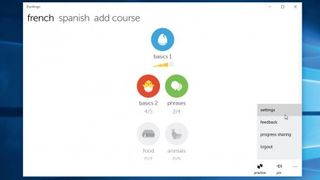
新しい言語の学習を始める
Windows 10 PC (またはスマートフォン) で無料で外国語を学べるのに、なぜお金をかけて外国語を学ぶ必要があるでしょうか?
Duolingoは、フランス語、スペイン語、ドイツ語、イタリア語、アイルランド語 (ゲール語)、エスペラント語など、最大 12 のヨーロッパ言語を提供する素晴らしいアプリです。料金はかからず、煩わしい広告もありません。では、Duolingo はどのようにして費用を支払っているのでしょうか?
シンプル: 学習中にドキュメントをさまざまな言語に翻訳する開発者を支援することで、学習に効果的に資金を提供できます。
このチュートリアルでは、無料の Windows 10 アプリを使用して新しい言語の学習を開始する方法を説明しますが、携帯電話や Web ブラウザーからアカウントにアクセスすることもでき、どこにいても学習をブラッシュアップすることができます。
メニューの中で最高の料理を頼むのにもう困ることはありません…
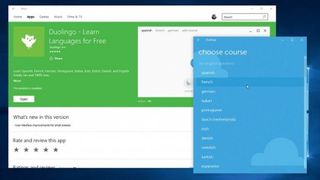
1. 言語をインストールして選択します
タスクバーのショートカットから Windows ストアを開き、「Duolingo」を検索します。アプリを選択して「インストール」をクリックします。完了したら、「開く」をクリックします。
「開始する」をクリックして開始します。まず、リストから選択した言語を選択します。英語を話す人向けには 12 言語が用意されています (下にスクロールし続けると、外国語を話す人向けのオプションも表示されます)。選択した言語をクリックして続行します。
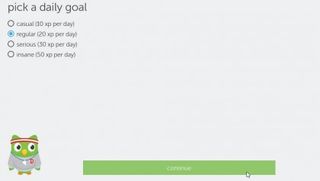
2. 学習目標を設定する
Duolingo のデフォルト画面は携帯電話用に最適化されていますが、より快適に表示できるようにサイズを変更できます。それが完了したら、最初のタスクは、どれくらいの速さで学習したいか(または必要か)に基づいて学習スケジュールを設定することです。
利用可能な選択肢は「カジュアル」から「非常識」まであります。これは、状況の変化に応じて後から Duolingo の設定メニューで変更できます。
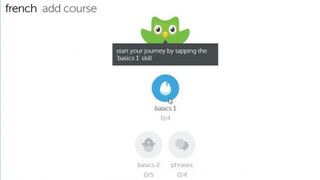
3. 開始点を設定する
最初のレッスンセットでは「基礎 1」をタップして最初から始めるように求められます。ただし、選択した言語にすでにある程度の習熟がある場合は、[ショートカットを利用する] が表示されるまで下にスクロールします。これをクリックすると、先に進むことができるかどうかを判断するための一連のテストが開始されます。
簡単に合格した場合は、次の「ショートカットを実行する」テストも試してみることを検討してください。
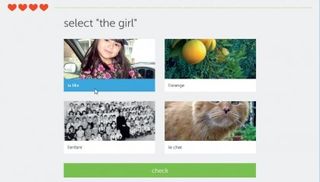
4. 最初のレッスン
各セクションは複数のレッスンに分かれています。レッスン 1 の下の [開始] をクリックすると、一連の演習を通じて基本的な単語やフレーズが紹介されます。
最初の質問では、いくつかの写真を使って正しい単語を選択するように求められます。写真をクリックすると、その単語を母国語で聞くことができます。正しいと思う単語が見つかったら、「チェック」ボタンをクリックしてください。
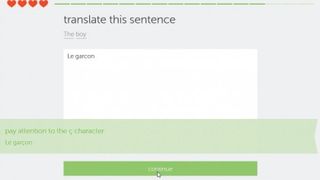
5. スコアの記録
答えが正しいかどうかが表示されます。正しくない場合は、画面上部に表示される 4 つのハートのうち 1 つを失います。各ハートは、レッスン終了時に 1 つのボーナス「XP」ポイントの価値があります。
次のいくつかの質問は同じ形式ですが、最終的には単語または語句を翻訳するか、リストから不足している単語を選択するように求められます。毎回答えを入力し、「チェック」をクリックしてください。
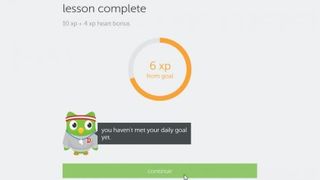
6. やりながら学ぶ
レッスンが進むにつれて新しい単語が登場します。これらの単語は強調表示されるので、いずれかをクリックして説明を表示し、翻訳の一部として使用してください。英語と英語間の翻訳演習は、学習中の単語やフレーズを強化するのに役立ちます。
レッスンの最後に、毎日の目標と比較して、獲得した「XP」ポイントの数に関するスコアが表示されます。
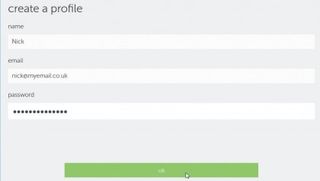
7. 進行状況を保存して次に進みます
[続行] をクリックします。今後の進行状況を保存するためのプロファイルを作成するように求められます。ボタンをクリックして名前、メールアドレスを入力し、パスワードを設定します。
プロファイルを使用すると、複数のデバイス間で学習を続けることができ、一度に複数の言語を学習することもできます。完了したら、「OK」をクリックして 2 番目のレッスンに進みます。
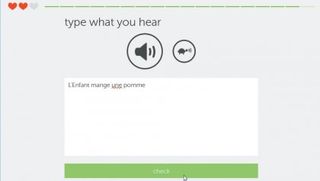
8. 最初のセクションを完了します
完了したレッスンは次のレッスンのロックを解除します。右にスクロールして、問題のレッスンの下にある「やり直し」をクリックすることで、前のレッスンを再実行してブラッシュアップすることもできます。
下部にある鍵の形のボタンを使用すると、「テストに合格することによってテストできます。これはいつでも受けることができます」。合格すると (一定回数の間違いは許可されます)、次の 2 つのセクションのロックが解除されます。
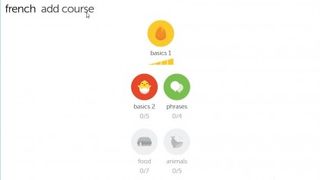
9. 学び続ける
この言語の学習を続けるには、「基礎 2」を選択してください。レッスンは少し難しくなりますが、論理的でわかりやすい方法で新しい単語やフレーズを語彙に追加するので、それでもなんとか対処できます。「…」ボタンをクリックして Duolingo の設定にアクセスするか (注釈を参照)、画面上部の「コースを追加」をクリックして別の言語の学習を並行して開始します。
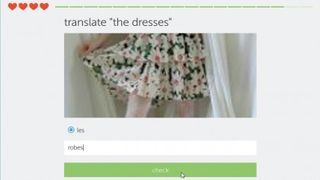
10. 新しい言語をマスターする
Duolingo を毎日一定の時間を費やすと、選択した言語の基本をすぐに理解できるようになります。しかし、Duolingo はそこで終わりではありません。初心者からエキスパート、マスターまで 6 つの学習レベルがあり、新しい言語を好きなだけ学習できます。
外国の休日に母国語を話すことが、これほど怖く感じられることはもうありません。
- この記事は気に入りましたか? Windows のヘルプとアドバイスで、PC を最大限に活用する方法や新しいことを見つけてください。今すぐサンプラーの特別オファーをご利用ください。